
- Android Dialog对话框详解
- Android GPS定位测试(附效果图和示例)
- Android下保存简单网页到本地(包括简单图片链接转换)实现代码
- 深入浅析Android手机卫士保存密码时进行md5加密
- android客户端从服务器端获取json数据并解析的实现代码
- java万年历,获取该年月日历表
- Android设置TextView首行缩进示例代码
- 分享五种Android常用布局方式
- Android实现蒙板效果
- Android中Notification的用法汇总
- Android编程开发之Spinner组件用法
- Android启动相机拍照并返回图片
- Android开发时尽管已root但是ddms还是没有data路径怎么办
- Android中ListView如何分页加载数据
- Android ListView获得选项中的值
- Android中ViewPager实现滑动指示条及与Fragment的配合
- Android中Fragmen首选项使用自定义的ListPreference的方法
- Android应用中利用ViewPager实现多页面滑动切换效果示例
- android开发教程之使用listview显示qq联系人列表
- Android之用PopupWindow实现弹出菜单的方法详解
- Android编程实现WebView自适应全屏方法小结
- Android开发笔记之:如何屏蔽Button setClickable与setEnabled
- Android实现点击AlertDialog上按钮时不关闭对话框的方法
- android调试工具adb命令大全
- Android开发之RecyclerView控件
- Android中关于FragmentA嵌套FragmentB的问题
- Android动态添加设置布局与控件的方法
- Android编程之截屏实现方法(包括scrollview与listview)
- Android 带进度条的WebView 示例代码
- Android实现创意LoadingView动画效果
Android中RecyclerView布局代替GridView实现类似支付宝的界面
单纯使用GridView
通用的两种给GridView 添加分割线的方法;http://stackoverflow.com/questions/7132030/android-gridview-draw-dividers
给Gridview 添加分割线,也就是实现网格布局,不清楚谷歌为什么没有给Gridview 添加一个类似 ListView 的Divider 属性,因此就需要我们自己去添加分割线,
目前两种方法,第一种是 利用GridView 的 android:horizontalSpacing="1dp"与android:verticalSpacing="1dp" 属性 利用GridView的背景色 与ItemView的背景色 ,之间的间隙作为分割线。
利用 Spacing 属性 的分割线效果图:
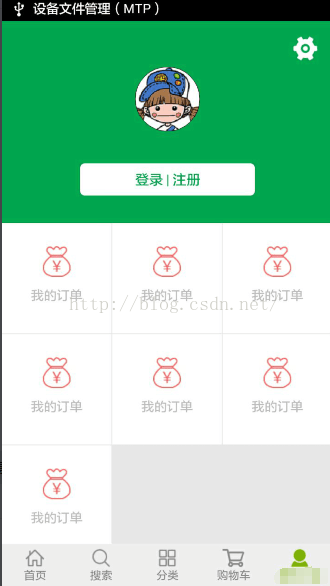
这种方法可以实现 网格分割线,但是缺点是 item 没有的地方,其显示的是背景色,不太美观。
这是我们参考支付宝:支付宝做的是,默认是整行的,不够正行, 添加空白的item。
如图:
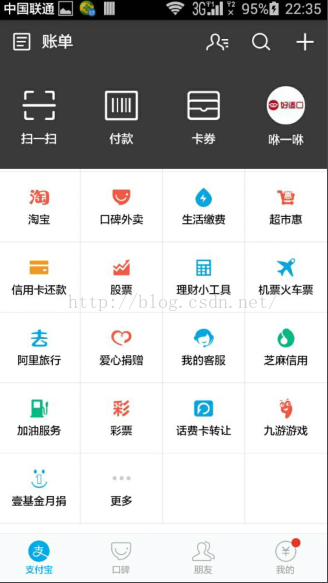
没有也放上一个item 占位,可以解决背景问题。
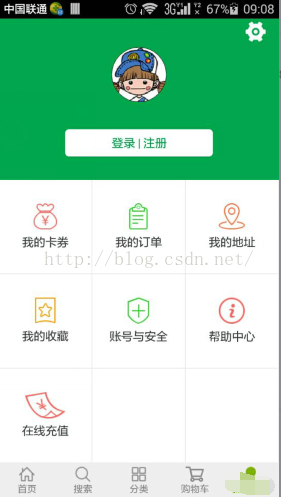
第二种方法 就是使用背景选择器 Selector。
相比较第一种方法,第二种方法实现起来更简单,但是也有一个小瑕疵,因为item 使用了selector, 那么相邻两个item 之间的分割线相当于两条,会加深。
如图所示:
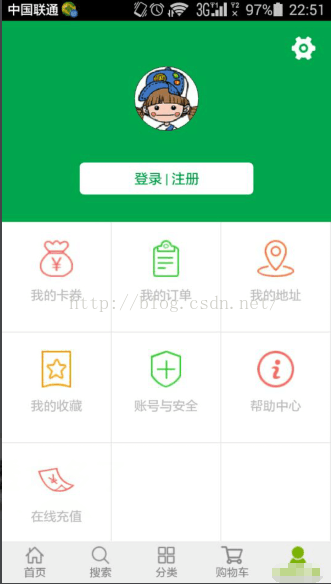
仔细看图,在线充值的右边的线,与上面的线比起来 很不明显。
RecyclerView
下面开始讲今天的主角。抛开顶部的轮播图不说,下面那个表格大家首先想到的可能就是GridView。但是,既然我们已经有了全新且强大的RecyclerView控件,就可以在绝大多数场景下抛弃ListView或者GridView了。而对于RecyclerView替代ListView,相信大家已经有了一定的了解并在项目中有了一定的应用,但是对于RecyclerView替代GridView的使用,可能大家还些许陌生。接下来在这篇文章中就为大家详细讲述如何使用RecyclerView一个控件,搞定类似这样子的首页。
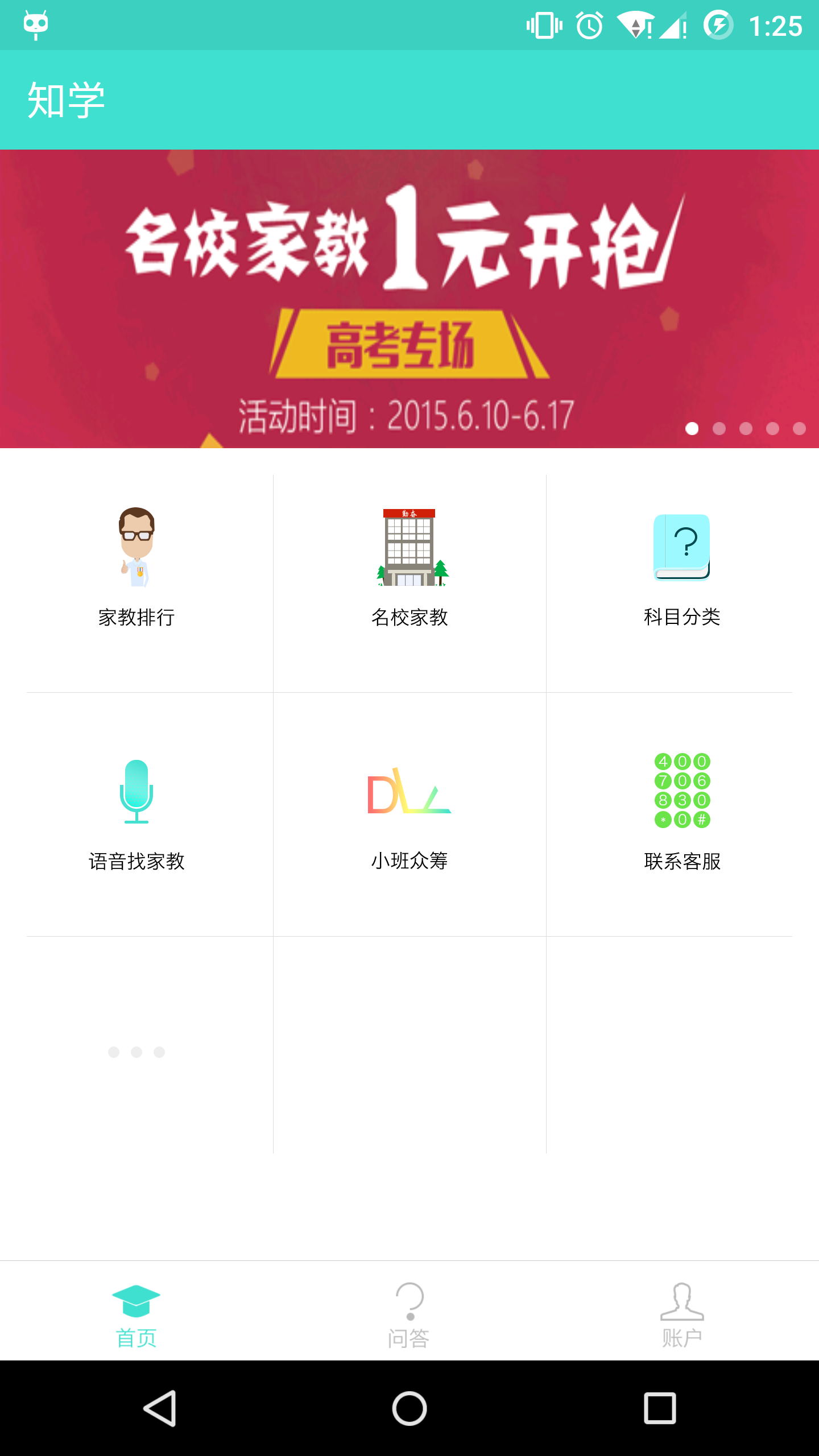
集成RecyclerView
首先,如果你还从未试用过RecyclerView,当然是要在build.gradle中做出如下配置从而集成RecyclerView
compile 'com.android.support:recyclerview-v7:22.2.0'
布局
现在我们在MainActivity简单的实现我们想要的效果,那么在activity_main.xml只要有一个RecyclerView就可以了。如下:
<RelativeLayout xmlns:android="http://schemas.android.com/apk/res/android"
xmlns:tools="http://schemas.android.com/tools"
android:layout_width="match_parent"
android:layout_height="match_parent"
tools:context=".MainActivity">
<android.support.v7.widget.RecyclerView
android:id="@+id/home_rv"
android:layout_width="match_parent"
android:layout_height="match_parent" />
</RelativeLayout>
Adapter
首先,我们先来看一下Adapter是如何编写的
public class MyAdapter extends RecyclerView.Adapter {
//先定义两个ItemViewType,0代表头,1代表表格中间的部分
private static final int ITEM_VIEW_TYPE_HEADER = 0;
private static final int ITEM_VIEW_TYPE_ITEM = 1;
//数据源
private List<String> dataList;
//构造函数
public MyAdapter(List<String> dataList) {
this.dataList = dataList;
}
/**
* 判断当前position是否处于第一个
* @param position
* @return
*/
public boolean isHeader(int position) {
return position == 0;
}
@Override
public RecyclerView.ViewHolder onCreateViewHolder(ViewGroup viewGroup, int viewType) {
//在onCreateViewHolder方法中,我们要根据不同的ViewType来返回不同的ViewHolder
if (viewType == ITEM_VIEW_TYPE_HEADER) {
//对于Header,我们应该返回填充有Header对应布局文件的ViewHolder(再次我们返回的都是一个布局文件,请根据不同的需求做相应的改动)
return new HeaderViewHolder(LayoutInflater.from(viewGroup.getContext()).inflate(R.layout.layout_item, null));
} else {
//对于Body中的item,我们也返回所对应的ViewHolder
return new BodyViewHolder(LayoutInflater.from(viewGroup.getContext()).inflate(R.layout.layout_item, null));
}
}
@Override
public void onBindViewHolder(RecyclerView.ViewHolder viewHolder, int position) {
if (isHeader(position)) {
//大家在这里面处理头,这里只有一个TextView,大家可以根据自己的逻辑做修改
((HeaderViewHolder)viewHolder).getTextView().setText("This is the Header!!");
}else {
//其他条目中的逻辑在此
((BodyViewHolder) viewHolder).getTextView().setText(dataList.get(position - 1));
}
}
/**
* 总条目数量是数据源数量+1,因为我们有个Header
* @return
*/
@Override
public int getItemCount() {
return dataList.size() + 1;
}
/**
*
* 复用getItemViewType方法,根据位置返回相应的ViewType
* @param position
* @return
*/
@Override
public int getItemViewType(int position) {
//如果是0,就是头,否则则是其他的item
return isHeader(position) ? ITEM_VIEW_TYPE_HEADER : ITEM_VIEW_TYPE_ITEM;
}
/**
* 给头部专用的ViewHolder,大家根据需求自行修改
*/
public class HeaderViewHolder extends RecyclerView.ViewHolder {
private TextView textView;
public HeaderViewHolder(View itemView) {
super(itemView);
textView = (TextView) itemView.findViewById(R.id.item_tv);
}
public TextView getTextView() {
return textView;
}
}
/**
* 给GridView中的条目用的ViewHolder,里面只有一个TextView
*/
public class BodyViewHolder extends RecyclerView.ViewHolder {
private TextView textView;
public BodyViewHolder(View itemView) {
super(itemView);
textView = (TextView) itemView.findViewById(R.id.item_tv);
}
public TextView getTextView() {
return textView;
}
}
}
Item布局文件:
<RelativeLayout xmlns:android="http://schemas.android.com/apk/res/android"
android:layout_width="match_parent"
android:layout_height="wrap_content"
android:orientation="vertical">
<TextView
android:id="@+id/item_tv"
android:layout_width="match_parent"
android:layout_height="100dp"
android:gravity="center" />
</RelativeLayout>
Activity
接下来再来看看我们在Activity中的代码如何编写
public class MainActivity extends Activity {
@Override
protected void onCreate(Bundle savedInstanceState) {
super.onCreate(savedInstanceState);
setContentView(R.layout.activity_main);
//找到RecyclerView控件
RecyclerView home_rv = (RecyclerView) findViewById(R.id.home_rv);
//做一些假数据
List<String> dataList = new ArrayList<>();
dataList.add("第一个");
dataList.add("第二个");
dataList.add("第三个");
dataList.add("第四个");
dataList.add("第五个");
dataList.add("第六个");
dataList.add("第七个");
dataList.add("第八个");
dataList.add("第九个");
//实例化Adapter并且给RecyclerView设上
final MyAdapter adapter = new MyAdapter(dataList);
home_rv.setAdapter(adapter);
// 如果我们想要一个GridView形式的RecyclerView,那么在LayoutManager上我们就要使用GridLayoutManager
// 实例化一个GridLayoutManager,列数为3
final GridLayoutManager layoutManager = new GridLayoutManager(this, 3);
//调用以下方法让RecyclerView的第一个条目仅为1列
layoutManager.setSpanSizeLookup(new GridLayoutManager.SpanSizeLookup() {
@Override
public int getSpanSize(int position) {
//如果位置是0,那么这个条目将占用SpanCount()这么多的列数,再此也就是3
//而如果不是0,则说明不是Header,就占用1列即可
return adapter.isHeader(position) ? layoutManager.getSpanCount() : 1;
}
});
//把LayoutManager设置给RecyclerView
home_rv.setLayoutManager(layoutManager);
}
}
好了,接下来我们运行一下看看效果吧!
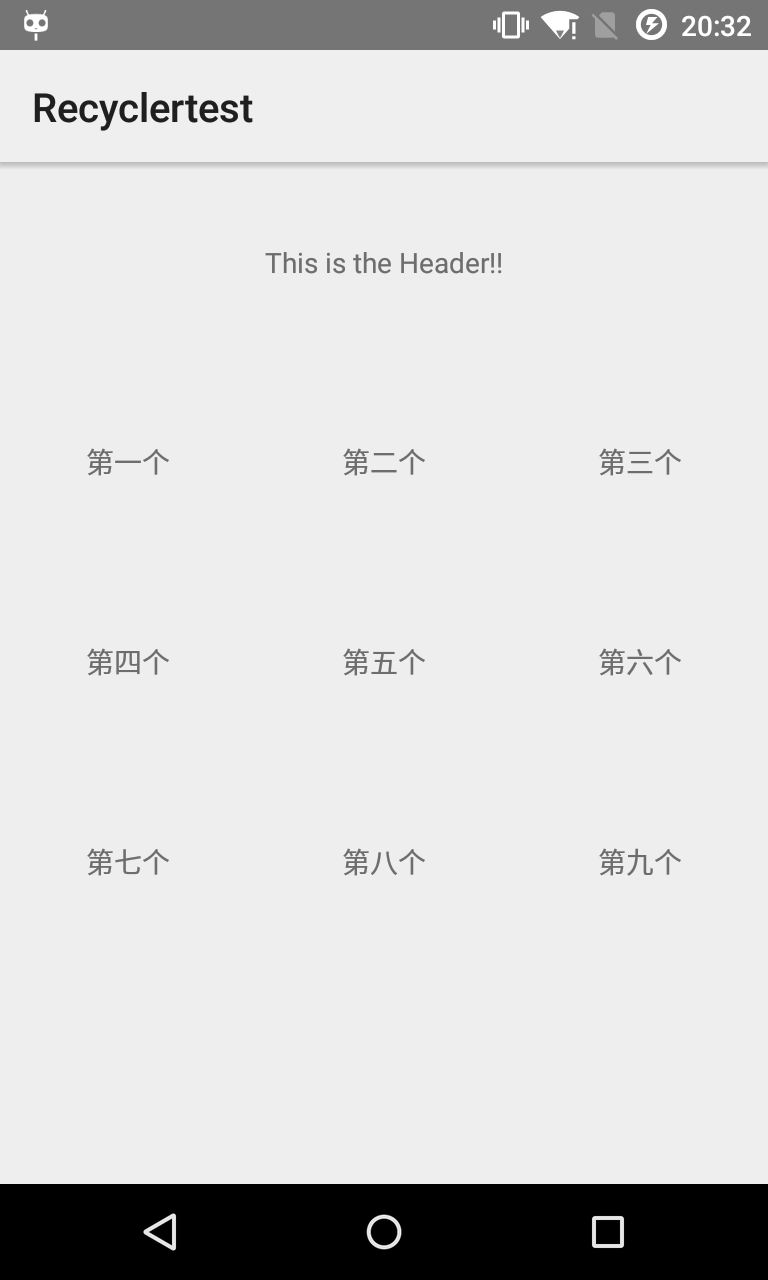
好了,那么和效果图还有一点点差距,就是画线!
线应该怎么画?在布局文件中画?貌似可行,但如果每个条目的边框都不规律怎么办?画一堆布局文件吗?太麻烦了。
所以在此就要用的RecyclerView中了另外一大特性:ItemDecoration。
在此我们写了一个名为MyItemDecoration的类,如下:
public class MyItemDecoration extends RecyclerView.ItemDecoration {
/**
* 复写onDraw方法,从而达到在每隔条目的被绘制之前(或之后),让他先帮我们画上去几根线吧
*
* @param c
* @param parent
* @param state
*/
@Override
public void onDraw(Canvas c, RecyclerView parent, RecyclerView.State state) {
//先初始化一个Paint来简单指定一下Canvas的颜色,就黑的吧!
Paint paint = new Paint();
paint.setColor(parent.getContext().getResources().getColor(android.R.color.black));
//获得RecyclerView中总条目数量
int childCount = parent.getChildCount();
//遍历一下
for (int i = 0; i < childCount; i++) {
if (i == 0) {
//如果是第一个条目,那么我们就不画边框了
continue;
}
//获得子View,也就是一个条目的View,准备给他画上边框
View childView = parent.getChildAt(i);
//先获得子View的长宽,以及在屏幕上的位置,方便我们得到边框的具体坐标
float x = childView.getX();
float y = childView.getY();
int width = childView.getWidth();
int height = childView.getHeight();
//根据这些点画条目的四周的线
c.drawLine(x, y, x + width, y, paint);
c.drawLine(x, y, x, y + height, paint);
c.drawLine(x + width, y, x + width, y + height, paint);
c.drawLine(x, y + height, x + width, y + height, paint);
//当然了,这里大家肯定是要根据自己不同的设计稿进行画线,或者画一些其他的东西,都可以在这里搞,非常方便
}
super.onDraw(c, parent, state);
}
}
回到我们的Activity中,加如下代码即可:
//把我们自定义的ItemDecoration设置给RecyclerView home_rv.addItemDecoration(new MyItemDecoration());
最后再看看是什么效果:
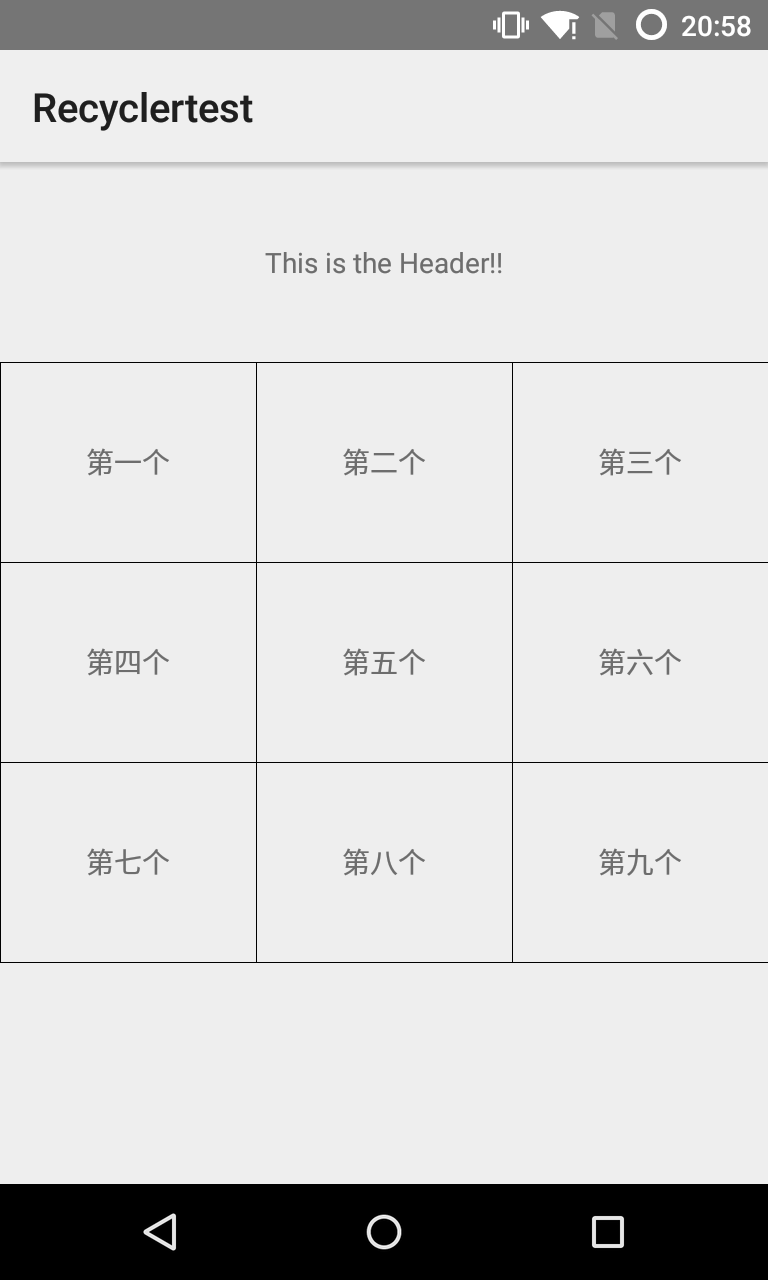
当然,尽管最终效果有一些瑕疵,但是相信大家已经都基本明白了其中的思路,应用在自己的项目中的时候必然也要做出相应的调整。
最后,不得不说,现在RecyclerView已经基本具备了替代ListView和GridView的能力,在我们的项目知学中,大多数的列表都已经是以RecyclerView控件的形式作为展现。本文仅仅是从一个非常入门级的角度去讲解如何使用RecyclerView,而对于这个效果而言,还有很多种其他的实现方式,尤其是对于Adapter中的处理,也希望能够与大家多多交流。谢谢!
- Android DatePicker和DatePickerDialog基本
- Android实现文件的分割和组装
- Android编程开发中ListView的常见用法分析
- Android控件之Gallery用法实例分析
- Android提高之BLE开发Android手机搜索iBeac
- Android中WebView用法实例分析
- ViewPager 与 Fragment相结合实现微信界面实